皆さんこんにちは。妻が韓国人なのでしょっちゅう韓国へ足を運ぶ関係上、韓国にはめっぽう詳しいキタムラです。
韓国や台湾は一番近い外国ということで、気軽な海外旅行先としても人気がありますが、旅行者の皆さん「現地でのインターネット接続」はどうしていますか?
空港でレンタルするWi-Fiルーターでも良いですが、プリペイドSIMを使えばその何倍も安く済みます! 美味しいもの一食分くらい浮きますよ♪
今回は【海外インターネット接続「SIMフリーなんか怖くない!」設定も超簡単で格安の安定接続で超お得なAISの格安プリペイドSIMカード】を紹介します。
目次
AISのプリペイドSIMカードとは
AIS はタイの通信会社で、自国以外でもこのような国際利用ができる格安プリベイドSIMサービスを展開しています。
今回ぼくが利用したSIMカードは、アジア・オセアニア地区14カ国用です。8日間の使い捨てタイプで、データ通信容量は4GBと大変お得なプラン。
4GBを8日間で割ると、1日500MB使える計算になるので、空港などで借りるレンタルWi-Fiルーター と同じ内容ですが、料金は圧倒的にこちらが安いです。
因みに、AISのSIMは、アジア14日間用やヨーロッパ周遊用なども販売されていて、様々な渡航先に対応しているところも魅力のひとつです。
AIS プリペイドSIM のメリット
とにかく安い!でもしっかり使える!!
ぼくが今回使った8日間4GBのSIMはAmazonで1450円でした。日割りにするとわずか181円。
例えば、イモトのWi-Fiの場合だと、韓国旅行「1日500MB」は「680円+税」です。3日間なら「2,040円+税」、8日間借りれば「5,440円+税」となります。端末保険をつければもっと高額になります。
まあ、韓国に8日間も旅行することは無いと思いますが・・・。このSIMは8日間4GB使えるだけで、別に3日間だけ使っても良いんです。
仮に3日間(2泊3日)だとすると、「483円/1.3GB/1日」も使える計算にになります。2泊3日からの海外旅行では大変お得になる AIS のプリペイドSIMです。
因みにデータ通信容量を4GB使い切っても、超低速の128Kですがインターネットに接続はできます。
日本で購入して日本で設定できる
AIS の SIMカードは日本でも使えるので、渡航前にAmazonで注文して、飛行機に乗る前に “日本で接続設定” ができて、接続チェックが行えます。
なぜこれがメリットなのかというと、ネットのつながっている日本でSIMの開通設定を行えば、わからないことを検索で調べながら設定ができることがひとつ、現地に到着してすぐ端末をネットに繋げるということがもうひとつ。
現地で購入するSIMやレンタルWi-Fiルーターは、現地についてから接続設定をしなければなりません。到着したばかりは慌ただしいですし、飛行機を降りる前からすぐにネットに接続できるのは正直嬉しいです。
フリーサイズなのでSIMの大きさを気にしないでも良い

SIMカードの大きさはフリーサイズ。アダプタ付きなので、どんなSIMサイズの端末でも対応可能です。ぼくの場合、iPad は nanoSIM 、Wi-Fi ルーターが microSIM だったので、フリーサイズで大変助かりました。
国をまたいでも接続ができる
例えば、台湾からそのまま韓国へ移動して日本へ帰るみたいな “国をまたぐ旅行” プランにも AIS の SIMカードは威力を発揮します。
たとえ国をまたいだとしても、一度SIMの接続設定をしてしまえば、期間満了まで、AIS SIMカードの対応エリアならば、自動的に現地の提携接続会社へ接続されます。
特に設定することはなにもありません。機内モードを解除するだけ。
実際に国をまたいで使用する様子を、ブロガーでありYouTuberでもある海外旅行の達人 “おのだ先生” が動画で紹介していますので貼っておきます。
ヨーロッパ旅行だと複数の国をまたぐことが多いと思いますが、AIS のヨーロッパ周遊プランの SIM を選択すれば現地でのネットライフは完璧ですよね。
デメリットがあるとすれば・・・
AIS の SIMにデメリットがあるとすれば・・・ズバリッ
- SIMを挿し替えなければならないこと
- 接続設定をしなければいけないこと
この2点くらいなもんでしょうか?
こういう作業に拒絶反応を起こされる方もいらっしゃいますが、設定方法をみれば想像よりもずっと簡単だと思うはずなのでぜひトライしていただきたいです。
AIS 海外プリペイド SIM を利用する際の注意点
SIMフリーの端末じゃないと使うことができません
docomo、au、softbank などのキャリアスマホはSIMロックを解除しない限りこれらの外部SIMは使うことができませんので注意してください。
SIMフリーであれば、端末のOS関係なく接続することが可能です。もちろん SIMフリーなら Wi-Fi ルーターも大丈夫ですよ。
SIM交換用のピンを忘れないようにしてください
SIMカードを交換する時に、SIMホルダーを引き出すためのピンを忘れないようにしてくださいね(機種によってはいらないタイプもあります)。
挿し替えたSIMを無くさないように保管するケースもあると良いので、こういったピン&SIM保管ケースがセットになったものでもよいですね。
AIS 海外SIMの接続方法(使い方)
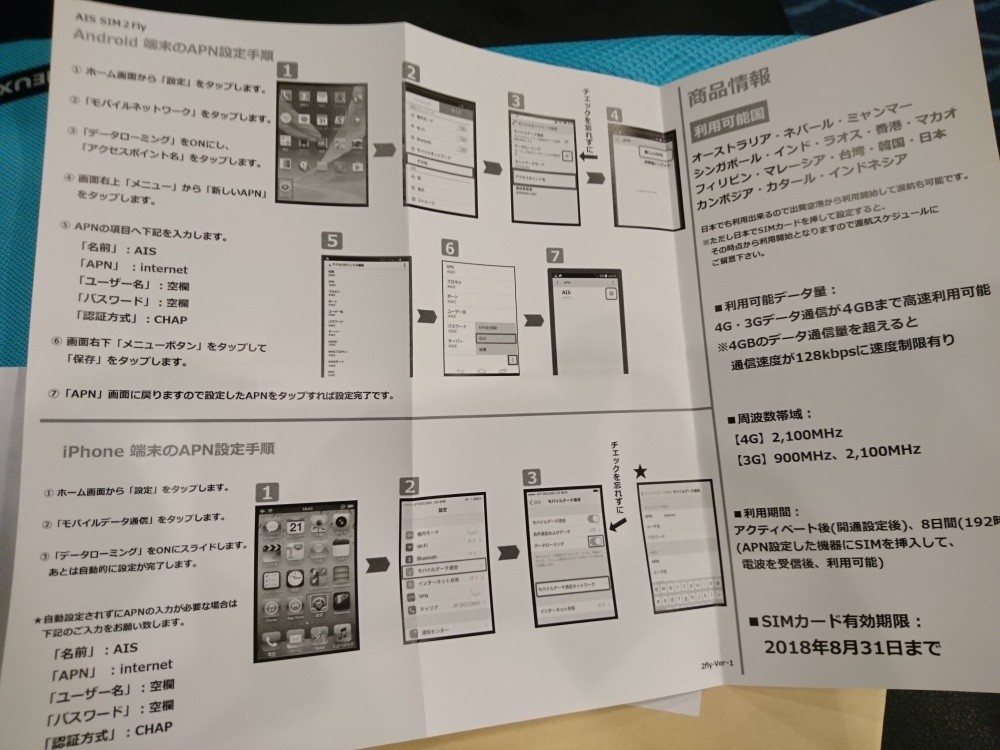
SIMと一緒に日本語の説明書も同封されている丁寧仕様なので、よっぽどのことがない限りは接続設定できるとは思いますが、一応接続方法を記載しておきます。
iOS 端末での接続設定(iPhone や iPad 等)
 端末の電源を落とします。ピンを使って元からのSIMとAIS SIMを入れ替えます。iOS系端末はnanoSIMなので一番小さい枠です。
端末の電源を落とします。ピンを使って元からのSIMとAIS SIMを入れ替えます。iOS系端末はnanoSIMなので一番小さい枠です。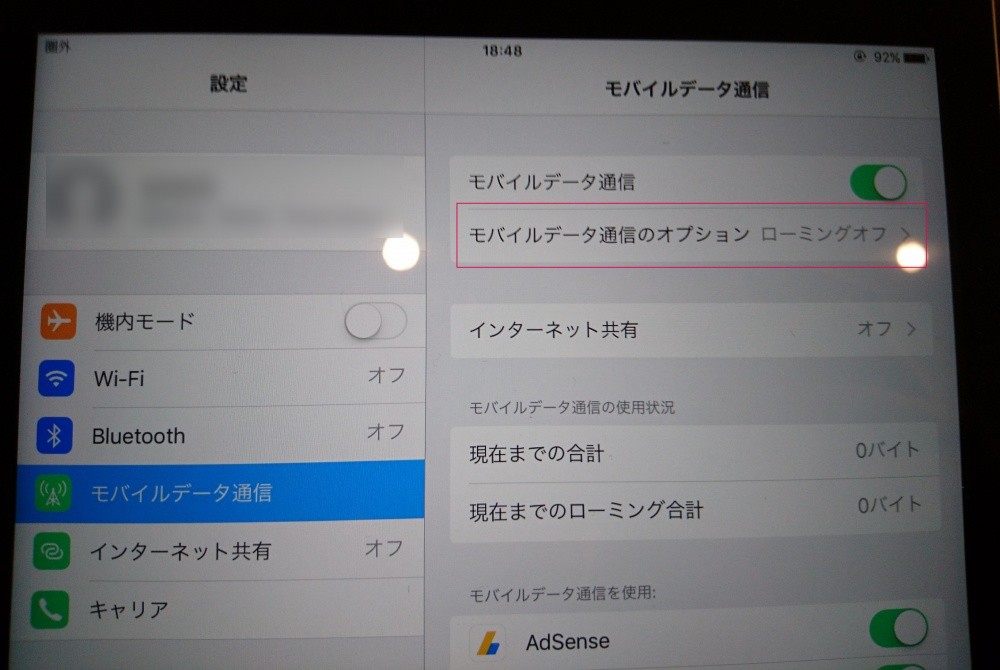 端末の電源をONにて、設定を開きます。「モバイルデータ通信」の項目にモバイルデータ通信のオプションの「ローミングオフ」になっているので「ローミングオン」にします。
端末の電源をONにて、設定を開きます。「モバイルデータ通信」の項目にモバイルデータ通信のオプションの「ローミングオフ」になっているので「ローミングオン」にします。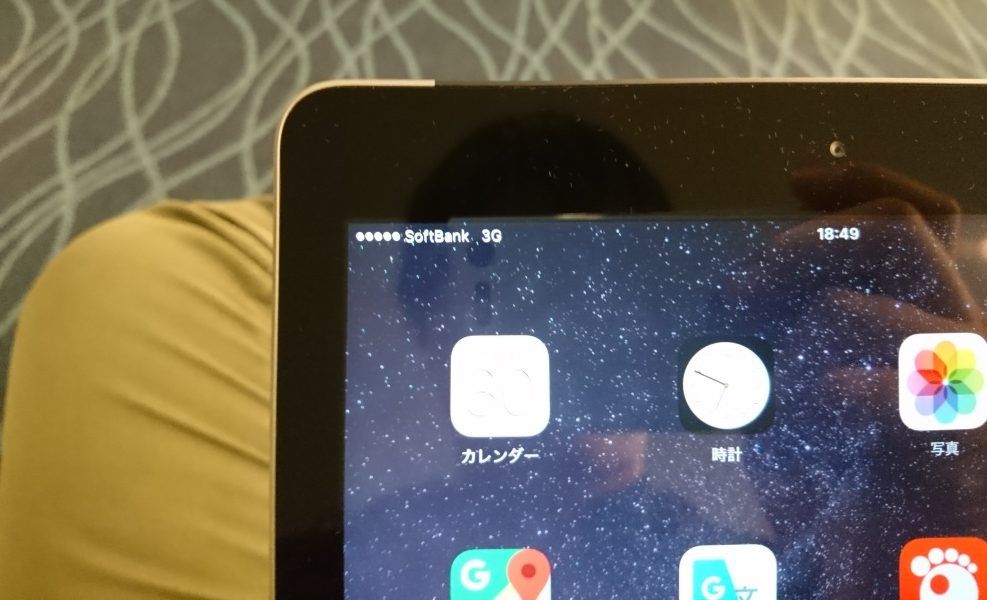 ローミングオンにするとすぐに接続先を探してインターネットにつながるようになります。日本ではsoftbankのようです。最初は3Gなのですが、5分~30分くらいで4G接続になります。
ローミングオンにするとすぐに接続先を探してインターネットにつながるようになります。日本ではsoftbankのようです。最初は3Gなのですが、5分~30分くらいで4G接続になります。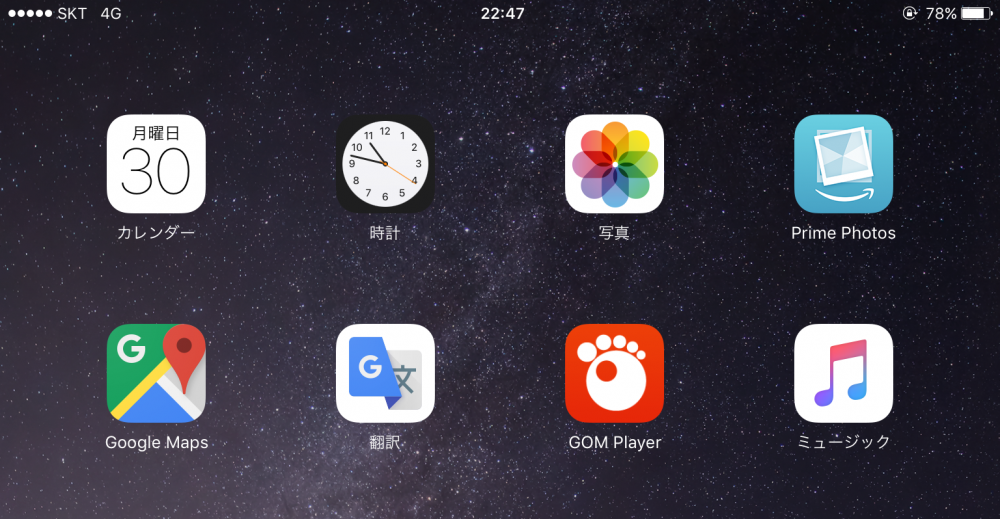 現地に着いて機内モードを解除すると対応した接続先へ自動で繋がります。韓国ではSKTに繋がります。やはり着いたばかりは数十分ほど3Gでしたがしばらくして画像のように4Gに切り替わりました。
現地に着いて機内モードを解除すると対応した接続先へ自動で繋がります。韓国ではSKTに繋がります。やはり着いたばかりは数十分ほど3Gでしたがしばらくして画像のように4Gに切り替わりました。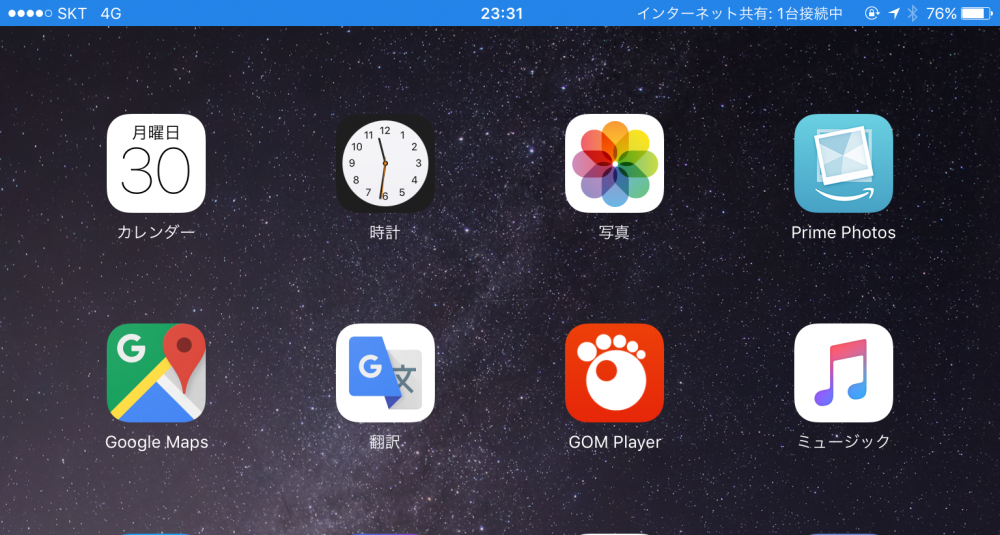 テザリングももちろん可能ですよっ!
テザリングももちろん可能ですよっ!
設定はたったこれだけ。iPhone などの iOS 端末は SIM を挿してローミングをオンするだけで使えるようになるのでとっても簡単です!!
ただし、以下の注意点があります。
iOS 注意点
- iOS のテザリングは90秒間接続がない場合、自動的にテザリングを切ってしまうという謎ルールがあり、常時接続用のテザリング機としてはまったくつかいものになりません。テザリング機として複数人で使いまわす場合は、Android端末かWi-Fiルーターのご利用をおすすめします。
- 帰国してSIMを戻した後には、必ずローミングオフにしてください!! コレやらないと日本のいつものSIMで接続できなくなりますからっ!!
Android 端末での接続設定
Android端末はSIMを挿すだけでは使えないので以下の手順で手動の接続設定を行います。
- 端末の電源を落とします。ピンを使ってSIMカードを入れ替えます(ピンが必要ない機種もあります)。SIMカードサイズは端末サイズによってまちまちなのでご自分の機種に対応したサイズにしてください。
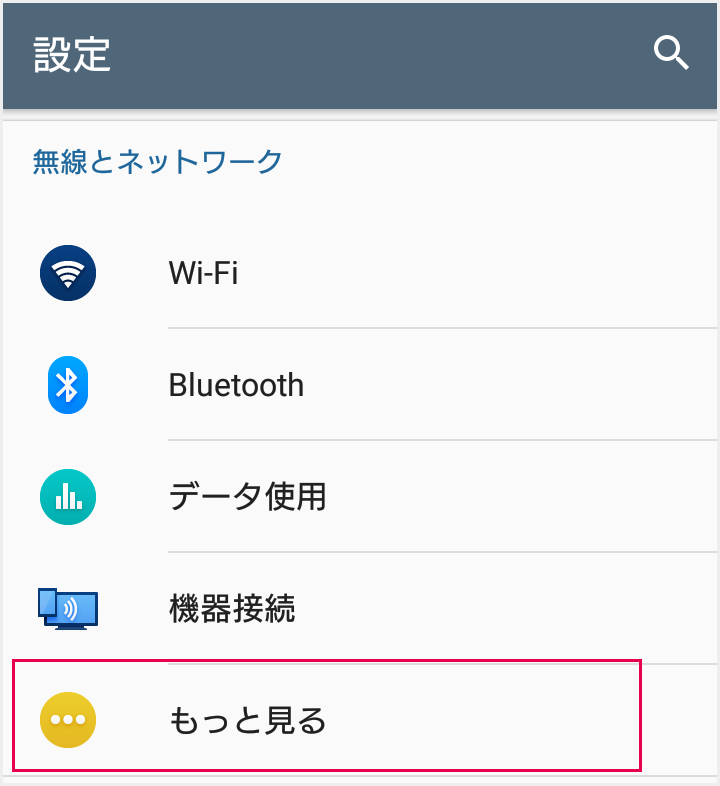
電源を入れて設定を開きます。無線とネットワーク項目の「もっと見る」を選択します。Androidは機種によって設定の見た目が違うことがありますが、選択する項目は同じです。
「モバイルネットワーク」を選択します。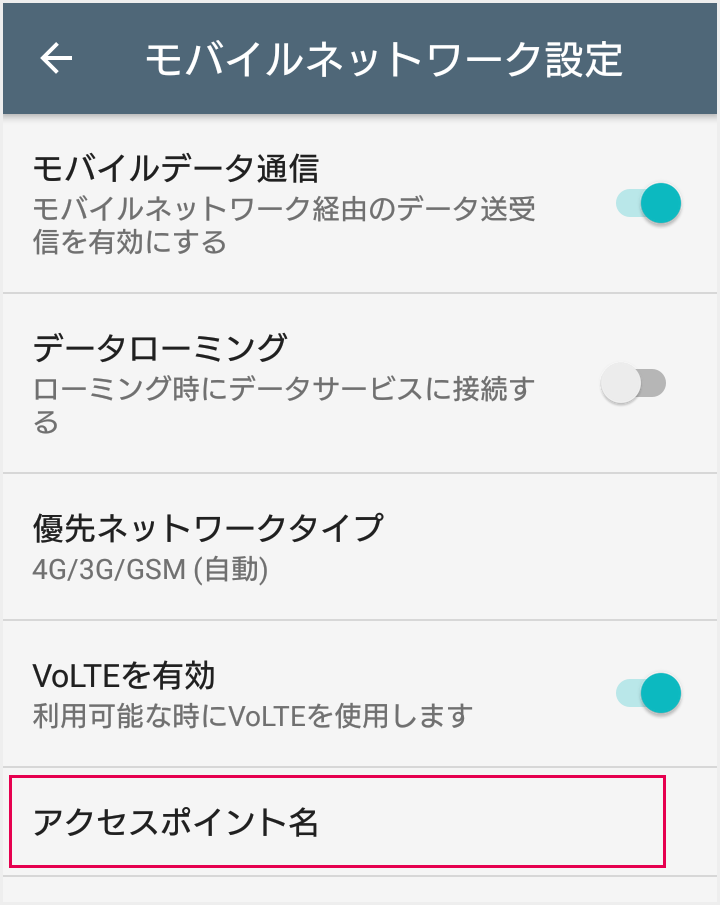
「アクセスポイント名」を選択します。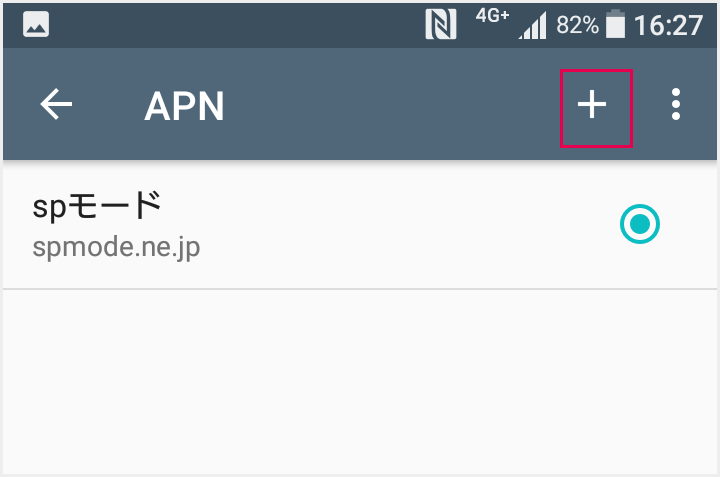 右上にある「+」を選択します。
右上にある「+」を選択します。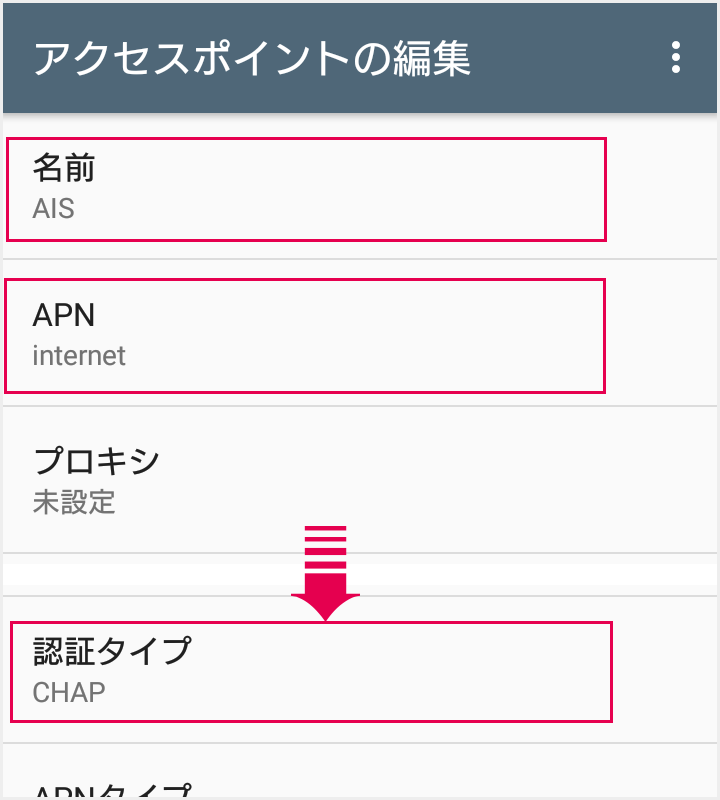
項目がずらずら~っと並びますが、入力しなければいけないのは「名前」、「APN」、「認証タイプ」の3つです。それ以外の項目はそのままで。- 名前には「AIS」と大文字で入力。APNには「internet」と小文字で入力。認証タイプは「CHAP」を選択してください。
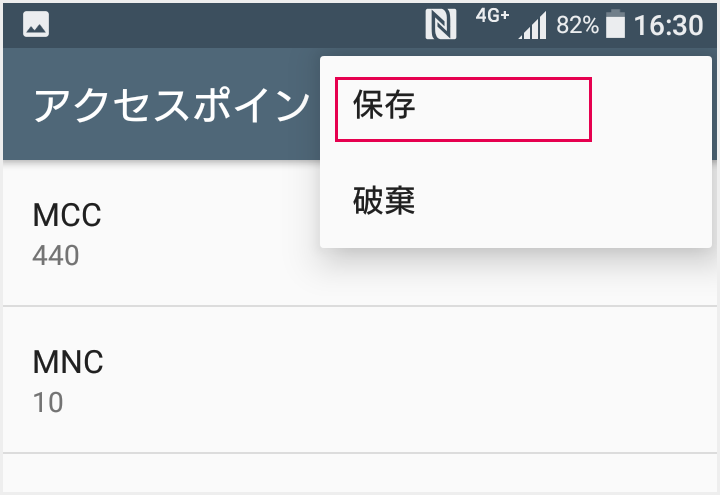
3箇所の入力&選択が終わったら右上の「︙」をタップして「保存」を選択します。
今作ったばかりの「AIS」をチェックして、左上の「←」を押して前のページへ戻ります。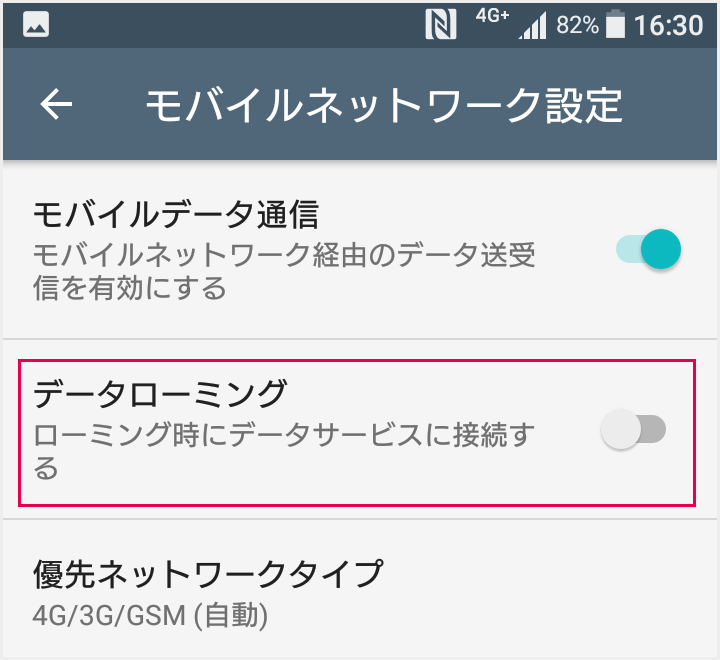
最後にデータローミングを「オン」にします。
これで Android端末で AIS の SIMカードが使えるようになります。
一度設定したAPNは消さない限り有効なので、次回の海外旅行でまたAIS SIMカードを利用する時にはローミングをオンにするだけで利用できます。
Android端末には iOS端末のようにテザリングが勝手に切れる90秒ルールはないので、常時接続のテザリング機として利用できます。大変便利です。
Android の注意点
- 帰国後に元のSIMに戻したら「データローミング」を必ず「オフ」にしてくださいね!!
- SIMロック解除済みのキャリア機は、端末単体ではネット接続できても、テザリングができないかもしれません(機種やキャリアごとに違うので契約キャリアに問い合わせてね)。
Wi-Fi モバイルルーターでの接続設定
Wi-Fi モバイルルーターは機種やブランドごとに設定画面が違います。
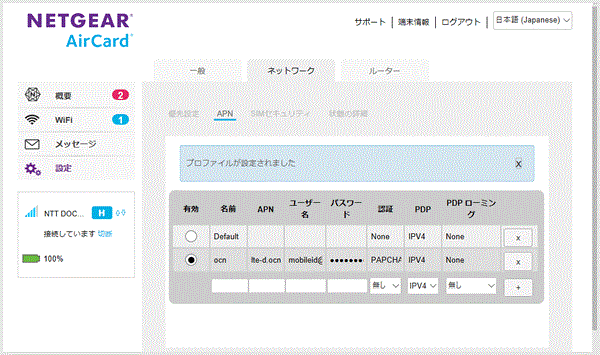
Wi-Fi ルーターの設定画面を開いたら APN 設定ができるページへ移動します。- 名前「AIS」、APN「internet」、認証「CHAP」といじるのはここだけでOKです。
- 作った「AIS」にチェックを入れると AIS SIM で接続がスタートします。
SIM フリーのWi-Fi モバイルルーターは、ローミングかどうかを自動で判断するはずなのでこれで大丈夫です。
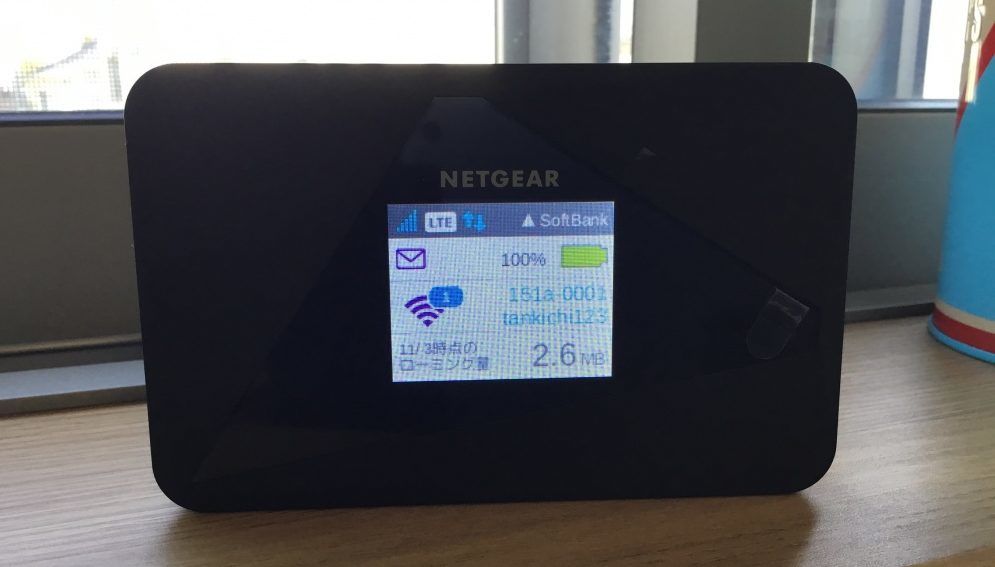
バッテリーもよく保つし、よく繋がるし、大変おすすめです!
AIS SIM はどのくらいの速度がでるの?
速度がちゃんとでるのか気になるところだと思いますので、ざっと計ってきました。AIS と OCN モバイル ONE でそれぞれ比較。
AIS SIM – ソウルで夜の10時頃に計測
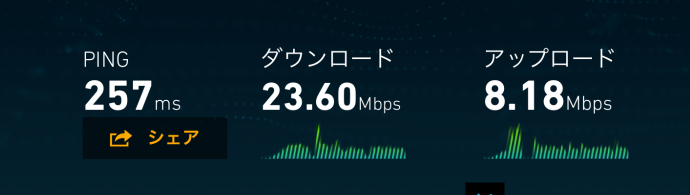
OCN モバイル ONE – 神奈川で夜の10時頃に計測
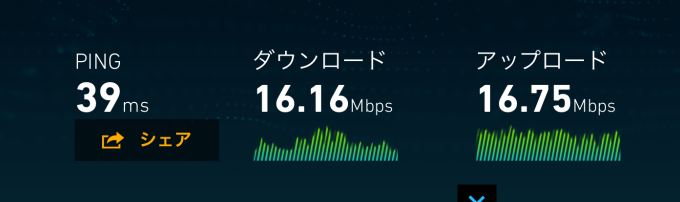
ちゃんと不自由のないくらいの速度はでますので安心してくださいね!
AIS 海外プリペイドカードはAmazonから購入できます
アジア16カ国 / 8日間 / 4GB
アジア16カ国 / 8日間 / 4GB / お得な2枚セット
ヨーロッパ周遊 / 15日間 / 4GB
あとがき
というわけで、今回の韓国旅(妻の実家帰省)は AIS SIMカードのおかげで快適に過ごすことができました。
ネットがどこでも繋がるのと繋がらないのとでは旅行の豊かさが違いますので、これから短期の旅行へいかれるかた!ぜひぜひ AIS SIM を試してみてくださいね!
















